Järjestelmätiedostojen korjaamisen pitäisi korjata tämä ongelma nopeasti
- Jos virhe 0x8007371c estää sinua päivittämästä tietokonettasi, se voi johtua vioittuneista järjestelmätiedostoista.
- Voit korjata tämän ongelman yksinkertaisesti ja tehokkaasti suorittamalla Windows Updaten vianmäärityksen.
- Joidenkin päivityspalvelujen ja komponenttien uudelleenkäynnistys on toinen erinomainen ratkaisu.
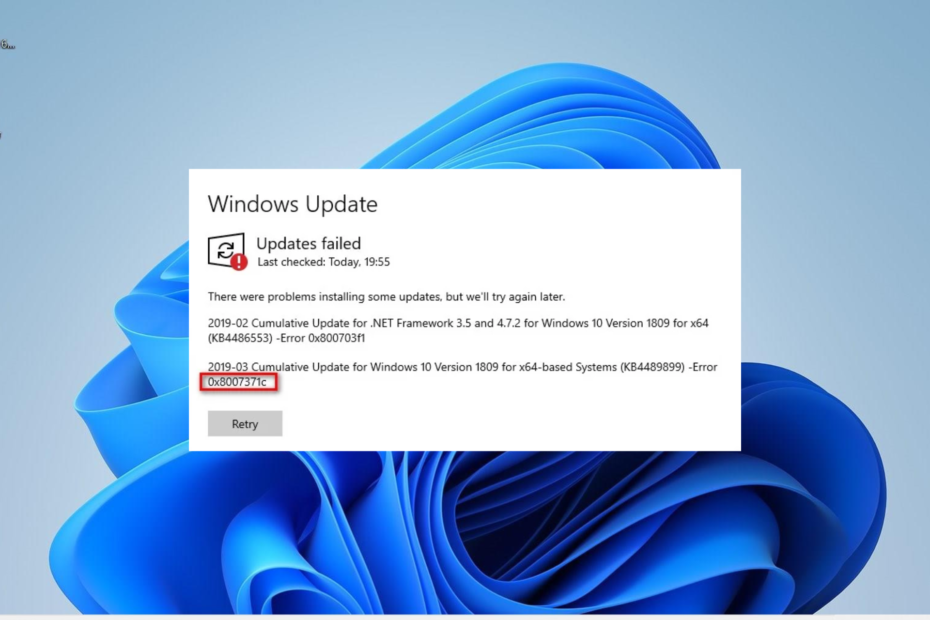
XASENNA NAPSAUTTAMALLA LATAA TIEDOSTOA
- Lataa Fortect ja asenna se tietokoneellasi.
- Aloita työkalun skannausprosessi etsiäksesi vioittuneet tiedostot, jotka ovat ongelmasi lähde.
- Napsauta hiiren kakkospainikkeella Aloita korjaus jotta työkalu voisi aloittaa korjausalgoritmin.
- Fortectin on ladannut 0 lukijat tässä kuussa.
Virhe 0x8007371c on yksi monista Windowsin päivitysvirheet käyttäjät kohtaavat, kun he yrittävät asentaa odottavia päivityksiä tietokoneeseensa. Tämän virheen turhauttava osa on, että se vaikuttaa vain joihinkin odottaviin kumulatiivisiin päivityksiin, kun taas toiset asentuvat vaivattomasti.
Tämän vuoksi ongelman tarkkaa syytä on vaikea määrittää. Riippumatta ongelman syystä, tämän oppaan ratkaisut auttavat sinua ratkaisemaan sen lopullisesti.
Miksi saan päivitysvirheen 0x8007371c?
Alla on joitain tämän virheen mahdollisia syitä käyttäjien ilmoittamana:
- Vammaiset palvelut: Jos Windows Update- ja Background Intelligence Transfer -palvelut poistetaan käytöstä, kohtaat todennäköisesti tämän ongelman. Ratkaisu tähän on käynnistää nämä palvelut uudelleen.
- Vialliset järjestelmätiedostot: Joskus rikkinäiset tai puuttuvat järjestelmätiedostot voivat aiheuttaa tämän ongelman. Voit ohittaa virheen korjaamalla ja palauttamalla nämä tiedostot.
- minäongelmia päivityskomponenttien kanssa: Joskus saatat saada tämän virhekoodin päivityksiin liittyvien komponenttien kohtaamien pienten häiriötekijöiden vuoksi. Sinun on käynnistettävä nämä komponentit uudelleen.
Kuinka korjaan virhekoodin 0x8007371c?
Ennen kuin tutkit tämän osan kehittyneempiä ratkaisuja, kokeile alla olevia vianetsintävaiheita:
- Käynnistä tietokoneesi uudelleen.
- Poista kolmannen osapuolen virustorjunta.
Jos nämä eivät auta, voit nyt jatkaa alla oleviin korjauksiin:
1. Käynnistä jotkin palvelut uudelleen
- paina Windows näppäin + R, tyyppi services.mscja napsauta OK -painiketta.
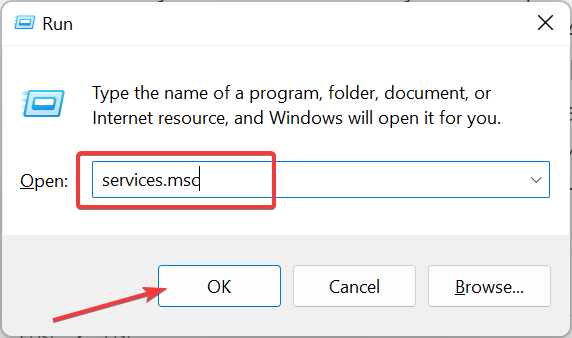
- Kaksoisnapsauta Taustalla oleva älykäs siirtopalvelu avaamaan sen ominaisuuksia.
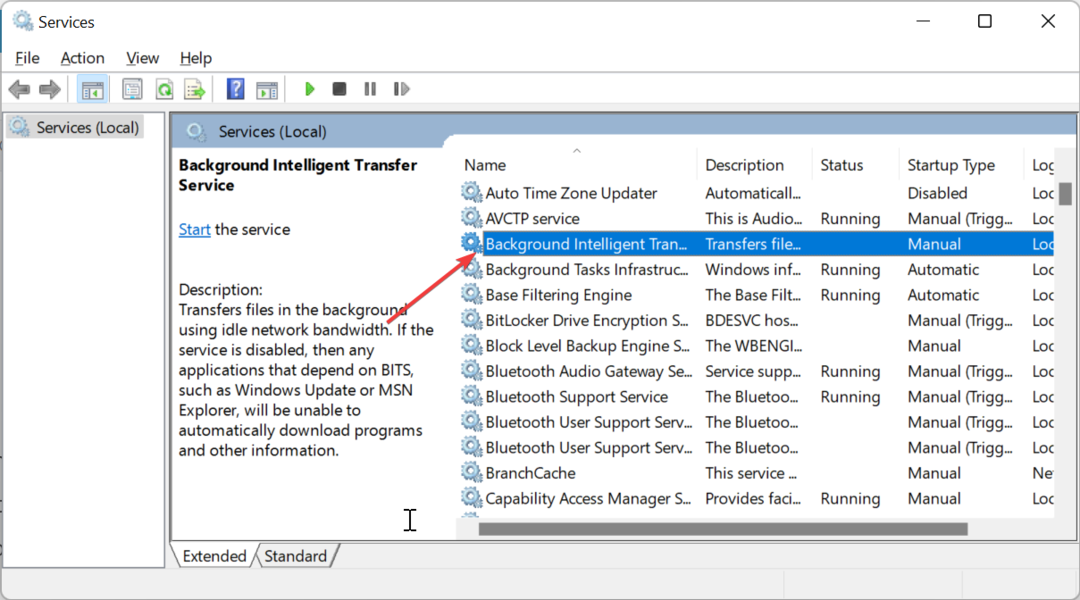
- Aseta nyt se Käynnistystyyppi to Automaattinen ja napsauta alkaa -painiketta.
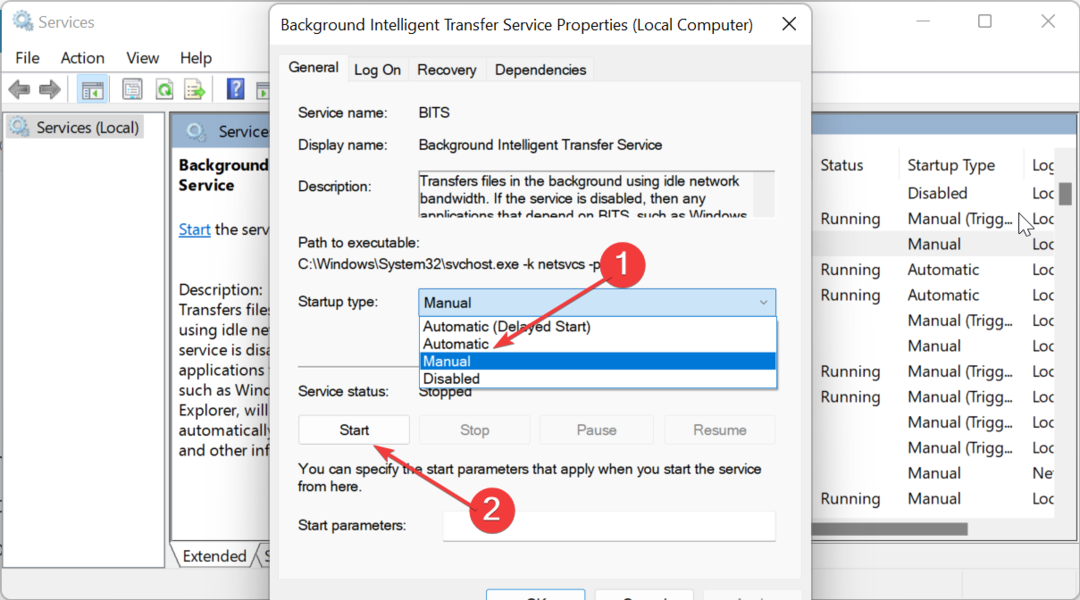
- Napsauta seuraavaksi Käytä -painiketta ja sen jälkeen OK.
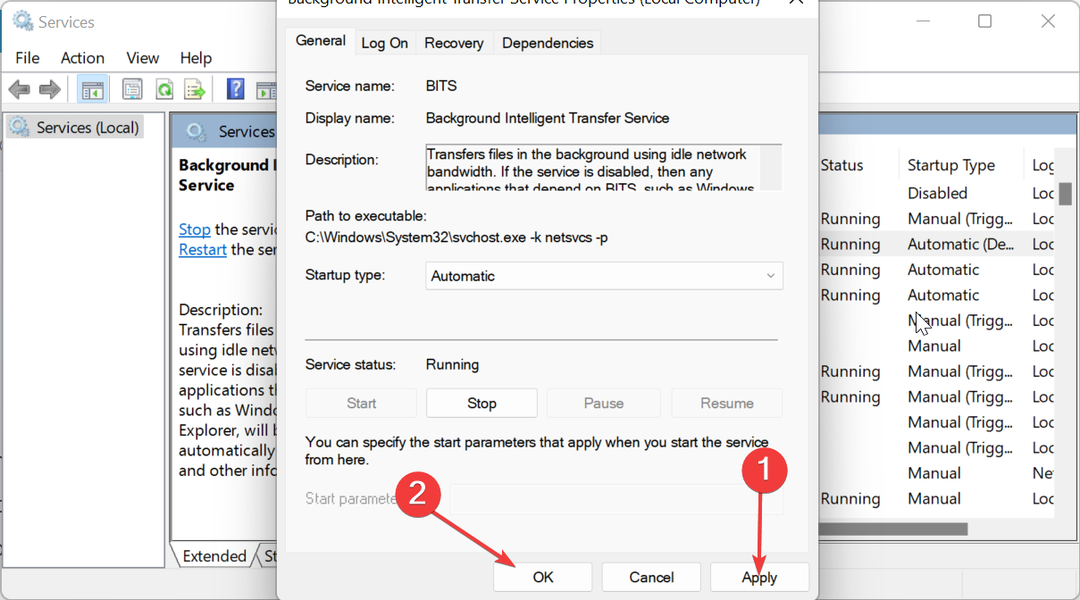
- Lopuksi toista Vaiheet 2–4 Windows Update -palveluun ja käynnistä tietokone uudelleen:
Windowsin päivitysprosessiin liittyy joukko palveluita. Kun nämä palvelut pysäytetään tai poistetaan käytöstä, saat todennäköisesti virheilmoituksen 0x8007371c.
Sinun on käynnistettävä nämä palvelut uudelleen ongelman ratkaisemiseksi.
2. Nollaa Windowsin päivityskomponentit
- paina Windows avain, tyyppi cmdja valitse Suorita järjestelmänvalvojana Komentorivi alla.
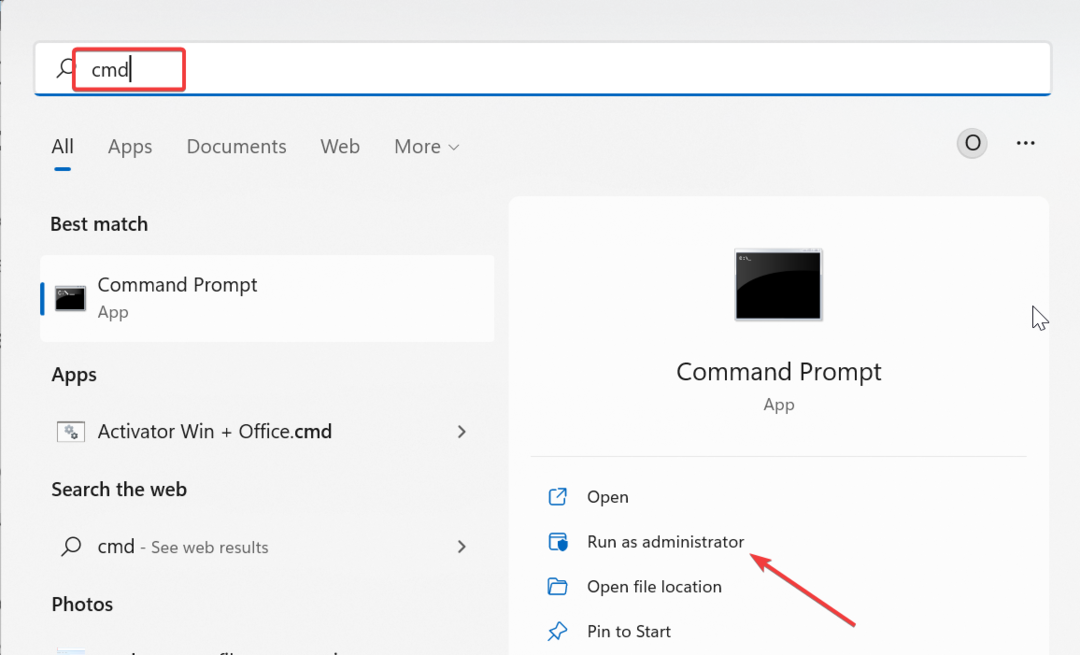
- Kirjoita alla olevat komennot ja paina Tulla sisään jokaisen jälkeen:
Net stop bititNet stop wuauservNet stop appidsvcNet stop cryptsvcPoista %ALLUSERSPROFILE%\Microsoft\Network\Downloader\qmgr*.dat /QPoista "%HOMEDRIVE%\Users\All Users\Microsoft\Network\Downloader\qmgr*.dat" /QPoista %WINDIR%\SoftwareDistribution\*.* /s /QNet aloitusbititNet start wuauservNet start appidsvcNet start cryptsvc - Odota lopuksi komentojen suorittamisen loppuun ja käynnistä tietokone uudelleen.
Joissakin tapauksissa virhe 0x8007371c voi johtua tärkeiden päivityskomponenttien ongelmista. Näiden osien uudelleenkäynnistyksen pitäisi auttaa sinua pakottamaan päivityksen läpi.
- Syöttöä ei tueta -virhe: miksi se tapahtuu ja kuinka se korjataan
- 0x8031004a Windows Update -virhekoodi: kuinka korjata se
3. Suorita Windows Updaten vianmääritys
- paina Windows näppäin + minä ja valitse Vianetsintä oikeassa ruudussa.
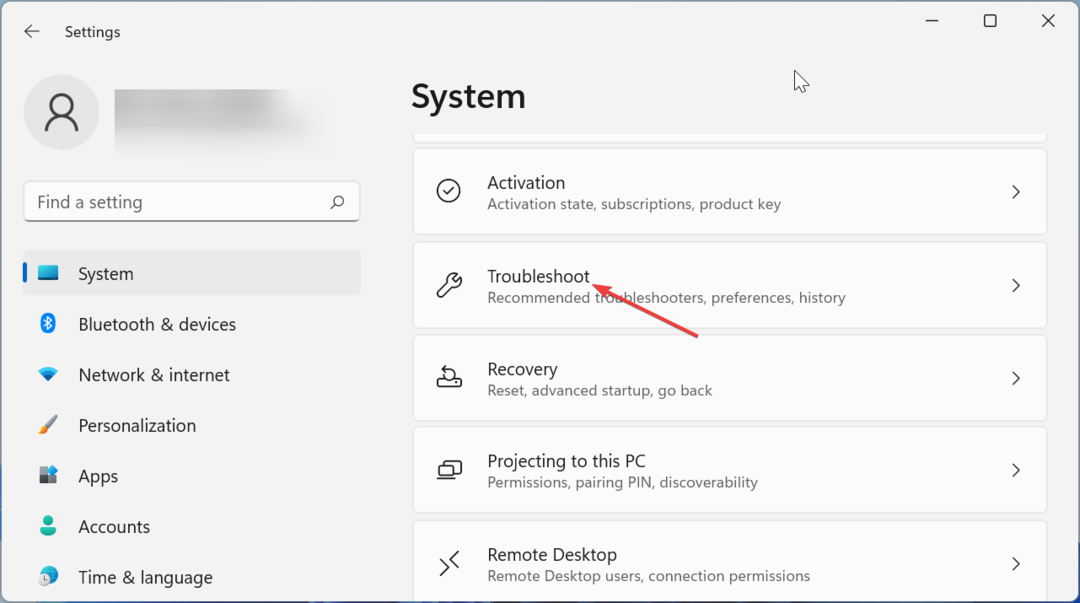
- Klikkaa Muut vianmääritysohjelmat vaihtoehto seuraavalla sivulla.
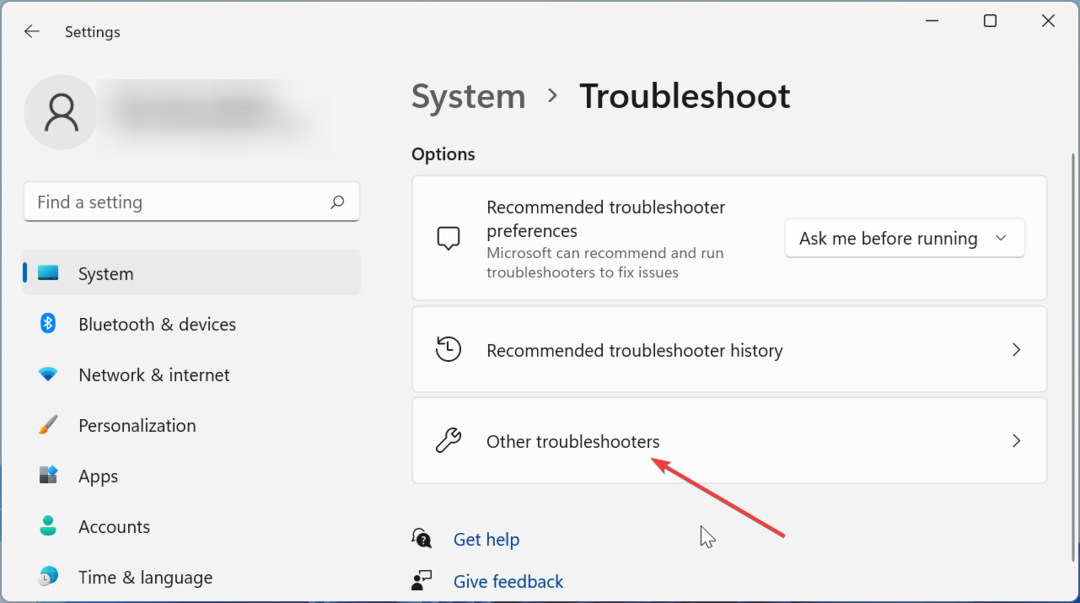
- Napsauta lopuksi Juosta -painiketta ennen Windows päivitys vaihtoehto.
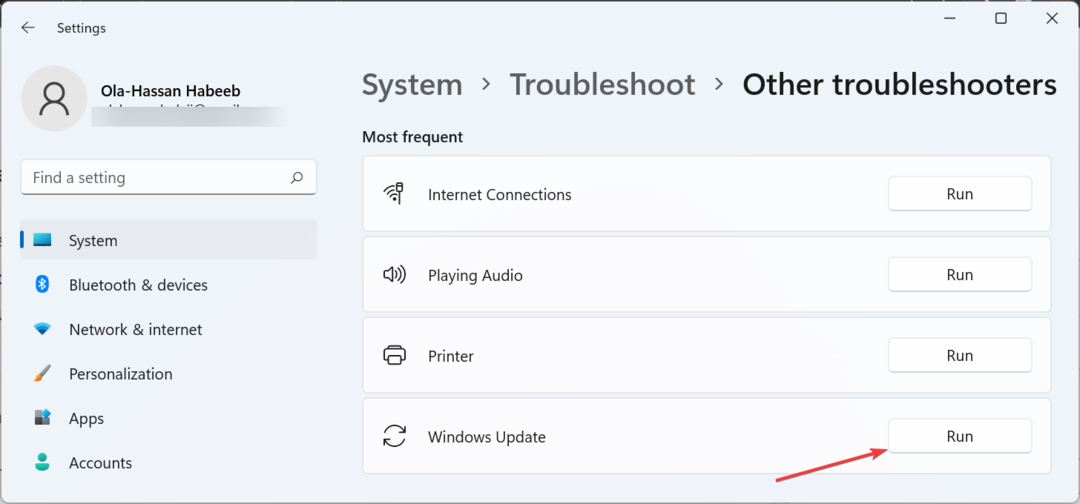
Asiantuntijan vinkki:
Sponsoroitu
Joitakin PC-ongelmia on vaikea ratkaista, varsinkin kun on kyse puuttuvista tai vioittuneista Windowsin järjestelmätiedostoista ja arkistoista.
Muista käyttää erityistä työkalua, kuten Fortect, joka skannaa ja korvaa rikkinäiset tiedostosi uusilla versioilla arkistostaan.
Virhe 0x8007371c voi joskus johtua joidenkin vaadittujen päivitysprosessien ongelmista. Sinun on suoritettava Windows Update -vianmääritys.
4. Korjaa järjestelmätiedostot
- paina Windows avain, tyyppi cmdja valitse Suorita järjestelmänvalvojana Komentorivi alla.
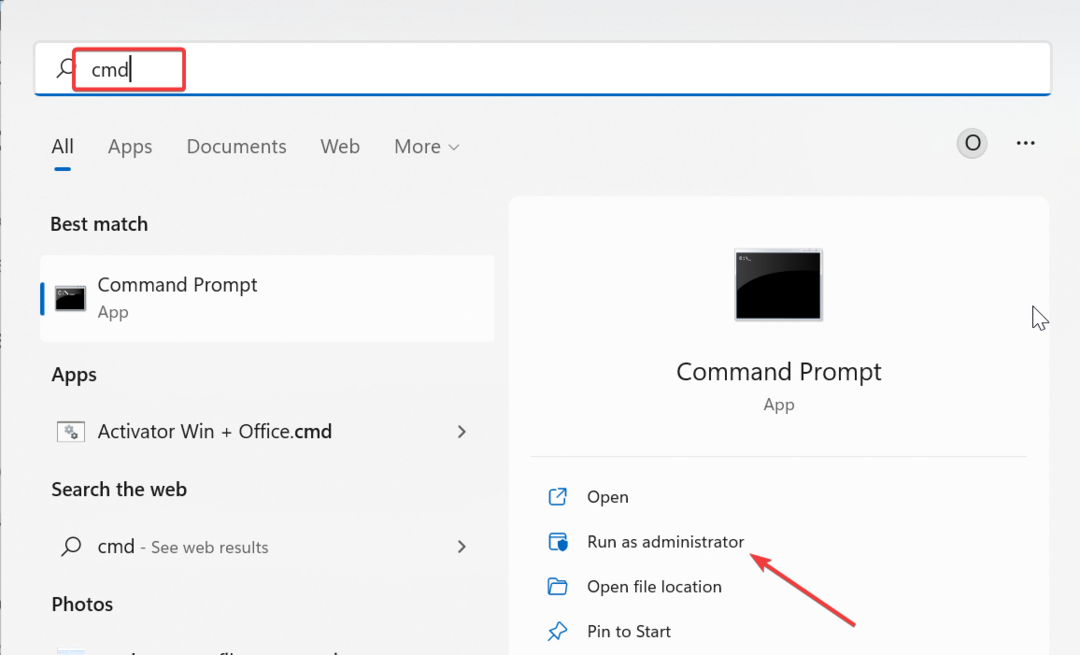
- Kirjoita alla oleva komento ja paina Tulla sisään suorittaaksesi sen:
DISM /online /cleanup-image /restorehealth
- Odota, että komento on suoritettu loppuun. Suorita nyt alla oleva komento:
sfc /scannow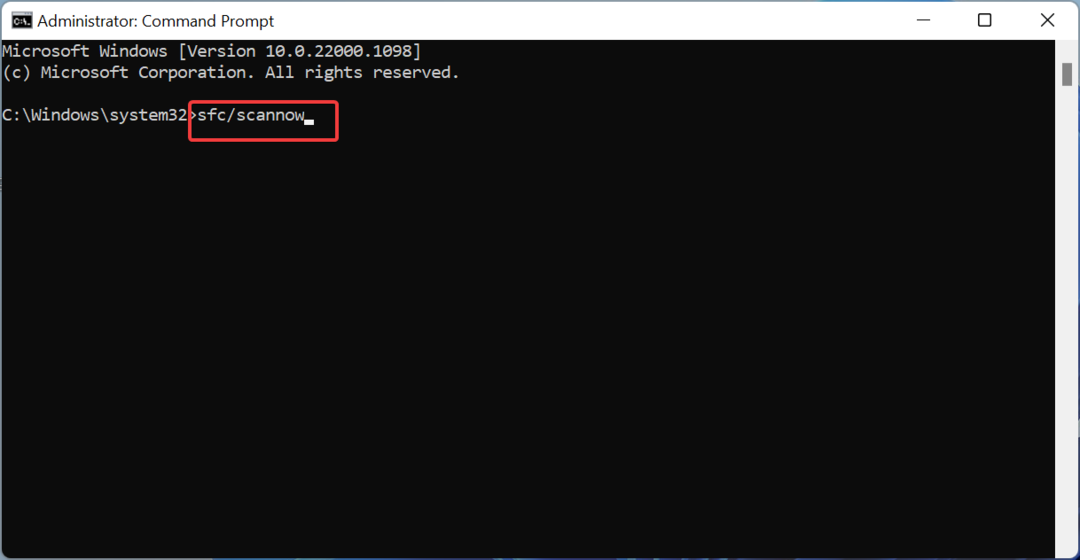
- Lopuksi odota, että komento päättyy, ja käynnistä tietokone uudelleen.
Rikkinäiset järjestelmätiedostot aiheuttavat monia ongelmia, mukaan lukien 0x8007371c-päivitysvirheen. Voit korjata tämän suorittamalla sisäänrakennetut korjaustyökalut ja käynnistämällä tietokoneesi uudelleen.
Tarkemmin sanottuna voit yksinkertaisesti käyttää erityistä korjausohjelmistoa Windows-käyttöjärjestelmän diagnosointiin ja mahdollisten virheiden vianmääritykseen, jotka aiheuttavat tämäntyyppisen päivitysongelman.
⇒ Hanki Fortect
5. Suorita paikan päällä päivitys
- Vieraile virallinen Windows 11 -lataussivusto ja napsauta Lataa nyt -painiketta alla Luo Windows 11 -asennusmedia osio.
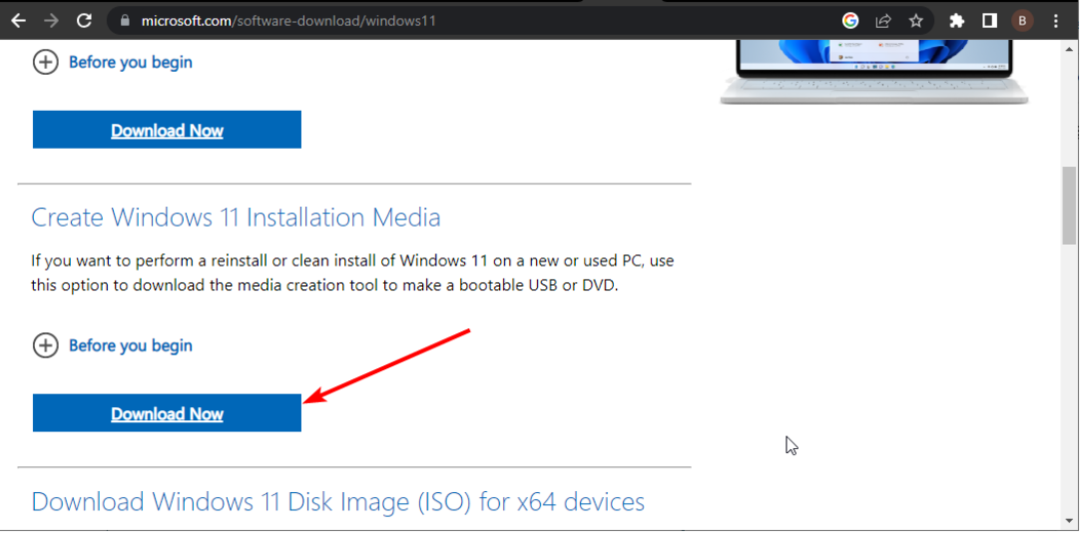
- Kaksoisnapsauta ladattua tiedostoa käynnistääksesi sen.
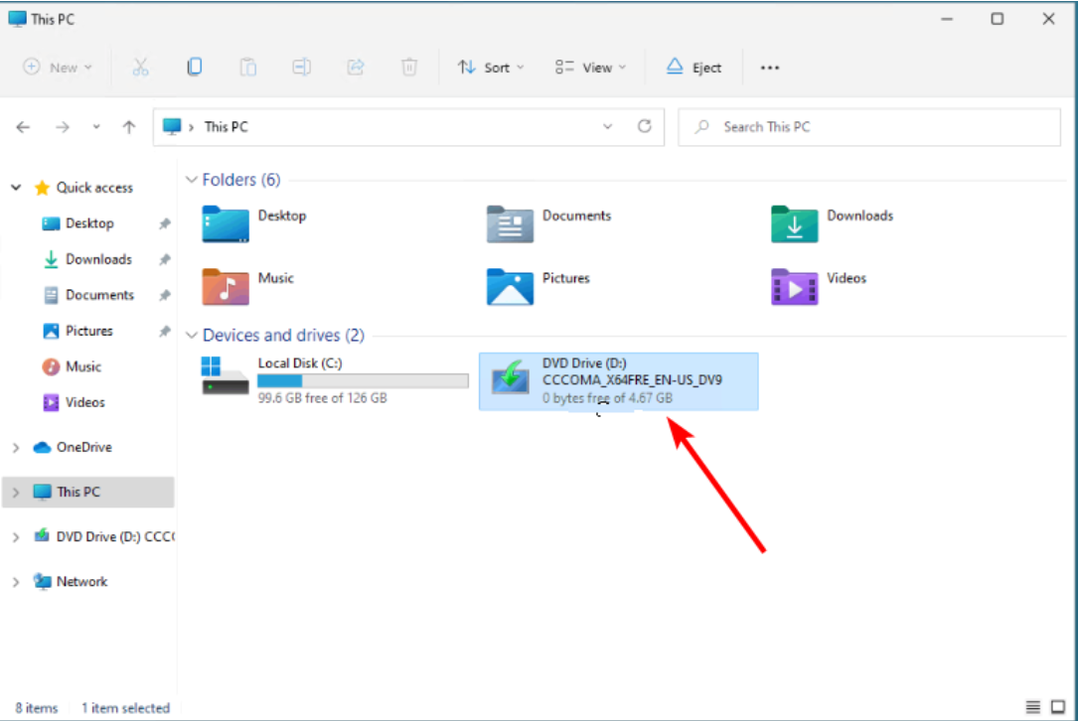
- Odota nyt, että Windows valmistelee asennuksen ja napsauta Joo -painiketta pyydettäessä.
- Seuraavaksi hyväksy Lisenssisopimus ja odota, että Windows lataa tarvittavat päivitykset.
- Valitse, säilytetäänkö tiedostosi ja sovelluksesi vai ei. Koska tämä on paikallaan oleva päivitys, jätä suositellut asetukset eli säilytä tiedostosi ja sovelluksesi.
- Napsauta nyt Asentaa -painiketta käynnistääksesi paikan päällä tapahtuvan päivityksen.
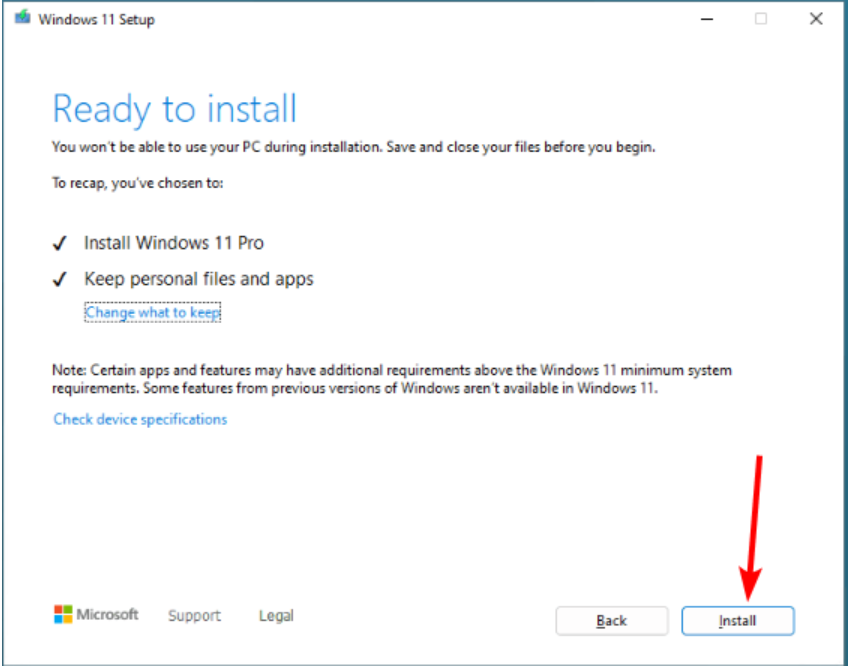
- Odota lopuksi, että Windows kopioi tarvittavat tiedostot päivittääksesi laitteesi ja käynnistääksesi tietokoneesi uudelleen.
Jos yllä olevat ratkaisut eivät ratkaise 0x8007371c-virhettä, sinun on ehkä suoritettava korjauspäivitys. Tämän avulla voit päivittää tietokoneesi ilman ongelmia.
Päivitysvirhe 0x8007371c voi olla turhauttavaa, mutta sen korjaaminen ei ole mahdotonta. Ja sinun pitäisi pystyä ohittamaan se ja asentamaan uusimmat korjaustiedostot tietokoneellesi tämän oppaan ratkaisujen avulla.
Samoin, jos olet tekemisissä Windowsin kanssa päivitysvirheet, kuten 0x800704f1, kattavan oppaamme ratkaisujen pitäisi auttaa korjaamaan ne lopullisesti.
Pystyitkö korjaamaan ongelman? Kerro meille vapaasti alla olevissa kommenteissa.
Onko sinulla edelleen ongelmia?
Sponsoroitu
Jos yllä olevat ehdotukset eivät ratkaisseet ongelmaasi, tietokoneessasi saattaa esiintyä vakavampia Windows-ongelmia. Suosittelemme valitsemaan all-in-one-ratkaisun, kuten Fortect korjata ongelmat tehokkaasti. Asennuksen jälkeen napsauta vain Näytä&Korjaa -painiketta ja paina sitten Aloita korjaus.


